
컴퓨터 멈춤 현상 스스로 해결하기: 윈도우, 맥, 그리고 그 이상의 문제 해결 가이드
컴퓨터가 갑자기 멈춰버렸을 때의 짜증과 당황스러움, 이제 그만! 이 글에서는 컴퓨터 멈춤 현상의 원인을 파악하고 스스로 해결하는 방법을 자세히 알려드립니다. 윈도우, 맥 사용자 모두를 위한 실용적인 팁과 꼼꼼한 해결책으로 컴퓨터의 멈춤 없는 순간을 되찾으세요!
✅ 윈도우 부팅 실패의 원흉, 0xc000000e 에러 코드의 모든 것을 파헤쳐 답답한 마음을 해소하세요! 멈춰버린 컴퓨터를 다시 살리는 방법을 지금 바로 확인해보세요!
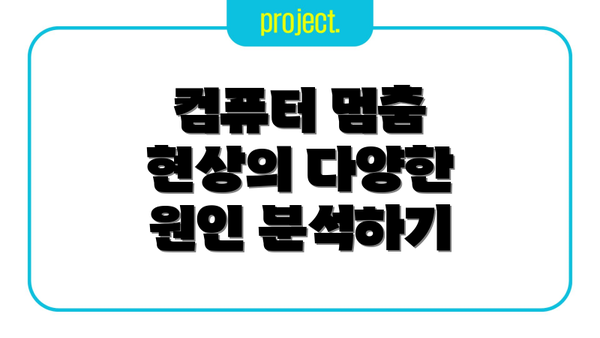
컴퓨터 멈춤 현상의 다양한 원인 분석하기
컴퓨터가 갑자기 멈춰버리는 경험, 정말 답답하시죠? 원인을 모르니 해결책도 막막하고요. 하지만 걱정 마세요! 컴퓨터 멈춤 현상은 다양한 이유로 발생하는데, 원인을 제대로 파악하면 스스로 해결할 수 있는 경우가 많답니다. 지금부터 컴퓨터 멈춤의 주요 원인들을 살펴보고, 각 원인별 특징과 해결 방안의 실마리를 찾아볼까요?
하드웨어 문제
컴퓨터 멈춤의 가장 흔한 원인 중 하나는 바로 하드웨어 문제입니다. 오래된 부품의 성능 저하나 고장은 컴퓨터 작동을 멈추게 할 수 있죠. 어떤 부품이 문제인지 정확히 알기는 어렵지만, 다음과 같은 증상이 동반된다면 하드웨어 문제를 의심해 볼 수 있어요.
- 과열: 컴퓨터가 과열되면 갑자기 멈추거나 재부팅될 수 있습니다. CPU, 그래픽 카드 등의 온도를 모니터링하는 프로그램을 사용하여 온도를 알아보세요. 온도가 너무 높다면 쿨러 청소나 교체를 고려해야 합니다.
- 메모리 문제: 메모리 오류는 컴퓨터를 불안정하게 만들고 멈춤 현상을 유발합니다. 메모리 테스트 프로그램을 이용하여 메모리 오류를 확인해 보시는 것이 좋습니다. 오류가 발생하면 메모리 교체가 필요할 수도 있어요.
- 하드 드라이브 문제: 하드 드라이브 고장은 데이터 손실과 컴퓨터 멈춤의 주요 원인입니다. 하드 드라이브의 소음이나 느린 속도, 그리고 갑작스러운 멈춤 현상 등을 주의 깊게 살펴보세요. 백업을 꼭 해두시고 전문가의 진단을 받는 것이 좋습니다.
- 파워 서플라이 문제: 파워 서플라이는 컴퓨터 전체에 전력을 공급하는 중요한 부품입니다. 파워 서플라이의 출력 부족은 컴퓨터 멈춤이나 재부팅을 유발할 수 있어요. 파워 서플라이의 출력 용량을 확인하고, 필요하다면 더 높은 용량의 파워 서플라이로 교체하는 것을 고려해 보세요.
소프트웨어 문제
하드웨어 문제만큼이나 소프트웨어 문제도 컴퓨터 멈춤의 빈번한 원인입니다. 잘못된 프로그램 설치나 충돌, 바이러스 감염 등이 원인이 될 수 있죠.
- 프로그램 충돌: 서로 호환되지 않는 프로그램이나 오류가 있는 프로그램은 컴퓨터를 멈추게 할 수 있습니다. 최근 설치한 프로그램을 의심해보고, 필요없는 프로그램은 제거해보세요. 작업 관리자를 이용하여 CPU나 메모리 사용량이 높은 프로그램을 확인해볼 수도 있습니다.
- 드라이버 문제: 장치 드라이버의 오류는 컴퓨터 멈춤을 일으킬 수 있습니다. 장치 관리자에서 드라이버를 업데이트하거나 다시 설치해보세요.
- 바이러스 및 악성 코드: 바이러스나 악성 코드는 시스템 파일을 손상시키고 컴퓨터 작동을 방해합니다. 최신 백신 프로그램을 설치하고 주기적인 검사를 통해 악성 코드를 제거해야 합니다.
- 운영체제 문제: 윈도우 자체의 오류나 손상도 컴퓨터 멈춤의 원인이 될 수 있습니다. 시스템 파일 검사나 윈도우 업데이트를 통해 문제를 해결해볼 수 있습니다.
기타 원인
- 과도한 프로그램 실행: 너무 많은 프로그램을 동시에 실행하면 컴퓨터 자원이 부족해져 멈출 수 있습니다. 필요 없는 프로그램은 종료하고, 메모리 사용량을 줄이도록 노력해야 합니다.
- 저장 공간 부족: 하드 드라이브의 저장 공간이 부족하면 컴퓨터 성능이 저하되고, 멈춤 현상이 발생할 수 있습니다. 불필요한 파일을 삭제하거나 더 큰 용량의 저장 장치를 사용하는 것이 좋습니다.
컴퓨터 멈춤 현상의 원인을 정확히 파악하는 것이 문제 해결의 첫걸음입니다. 하나씩 원인을 점검하며 문제를 해결해 나가다 보면 어느새 컴퓨터 멈춤 현상으로부터 해방될 수 있을 거예요. 다음 장에서는 컴퓨터 멈춤 현상을 해결하기 위한 실질적인 전략을 알아보겠습니다.
✅ 컴퓨터 멈춤의 주범, 메모리 부족! OutOfMemoryError 원인과 해결 방법을 지금 바로 확인하세요. 윈도우 시스템 최적화의 핵심을 경험해보세요.
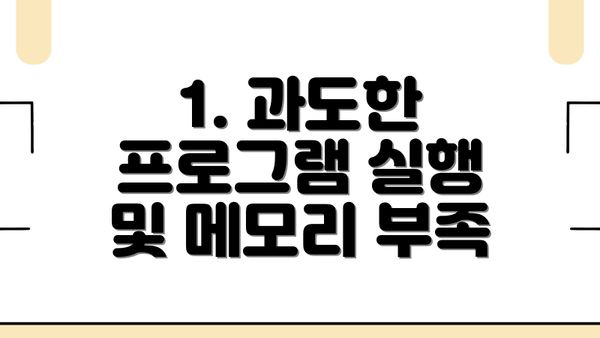
1. 과도한 프로그램 실행 및 메모리 부족
한 번에 너무 많은 프로그램을 실행하면 컴퓨터의 메모리가 부족해져 멈춤 현상이 발생합니다. 특히 고사양 게임이나 영상 편집 프로그램과 같은 메모리 소모가 큰 프로그램을 여러 개 동시에 실행하면 문제가 더욱 심각해집니다.
- 해결 방법: 작업 관리자(윈도우) 또는 활성 모니터(맥)를 열어 실행 중인 프로그램을 확인하고, 불필요한 프로그램을 종료합니다. 메모리 사용량이 높은 프로그램을 우선적으로 종료하는 것이 좋습니다. 더 나아가, 컴퓨터의 RAM 용량을 늘리는 것도 효과적인 해결책이 될 수 있습니다.
2. 하드 드라이브 또는 SSD 문제
하드 드라이브나 SSD의 손상이나 오류는 컴퓨터 멈춤 현상의 주요 원인 중 하나입니다. 디스크 공간 부족, 파일 시스템 오류, 물리적인 손상 등이 원인이 될 수 있습니다.
- 해결 방법: 디스크 정리 유틸리티를 사용하여 불필요한 파일을 삭제하고 디스크 공간을 확보합니다. (윈도우의 경우 디스크 정리, 맥의 경우 디스크 유틸리티 사용을 권장합니다.)
chkdsk(윈도우) 또는fsck(맥) 명령어를 사용하여 파일 시스템 오류를 검사하고 복구합니다. 만약 물리적인 손상이 의심된다면 하드 드라이브 또는 SSD 교체를 고려해야 합니다. 정기적인 백업은 매우 중요합니다!
3. 운영체제 또는 드라이버 문제
오래된 운영체제나 드라이버는 컴퓨터 멈춤 현상을 유발할 수 있습니다. 최신 버전으로 업데이트하지 않으면 시스템 불안정성이 증가하고, 호환성 문제가 발생할 수 있습니다.
- 해결 방법: 윈도우 업데이트나 맥 앱 스토어를 통해 운영체제와 드라이버를 최신 버전으로 업데이트합니다. 업데이트 후에도 문제가 지속된다면, 이전 버전의 드라이버로 되돌리는 것을 시도해 볼 수 있습니다. (주의: 드라이버를 되돌리는 것은 전문가의 도움이 필요할 수 있습니다.)
4. 바이러스 및 악성 프로그램 감염
바이러스나 악성 프로그램은 시스템 리소스를 과도하게 사용하여 컴퓨터 멈춤을 유발합니다. 또한, 시스템 파일을 손상시켜 컴퓨터의 안정성을 저하시키기도 합니다.
- 해결 방법: 최신 백신 프로그램을 사용하여 컴퓨터 전체를 검사하고 악성 프로그램을 제거합니다. 정기적인 백신 업데이트와 실시간 검사를 활성화하여 악성 프로그램 감염을 예방하는 것이 중요합니다.
5. 과열 문제
CPU나 그래픽 카드와 같은 부품이 과열되면 컴퓨터가 자동으로 멈추거나 작동이 느려질 수 있습니다. 특히 장시간 고사양 작업을 수행하는 경우 과열 문제가 발생하기 쉽습니다.
- 해결 방법: 컴퓨터 내부의 먼지를 제거하고 쿨러의 성능을 확인합니다. 필요한 경우 쿨러 청소나 교체를 고려해야 합니다. 컴퓨터 케이스의 환기 상태를 개선하는 것도 좋은 방법입니다.
컴퓨터 멈춤 현상 극복을 위한 실질적인 해결 전략: 스스로 해결하기
컴퓨터가 멈춰버리는 상황, 정말 답답하시죠? 하지만 당황하지 마세요! 원인을 파악하고 몇 가지 간단한 조치만으로도 문제를 해결할 수 있답니다. 이제부터 컴퓨터 멈춤 현상을 스스로 해결하는 실질적인 전략을 알려드릴게요. 차근차근 따라 해 보시면 어렵지 않아요!
| 단계 | 해결 방법 | 세부 설명 | 예상 효과 | 추가 팁 |
|---|---|---|---|---|
| 1. 멈춤 현상 확인 및 재부팅 | 컴퓨터가 완전히 멈췄는지, 아니면 속도가 느려졌는지 확인하고, 강제 종료 후 재부팅을 시도해 보세요. | 마우스나 키보드 반응이 없는지, 화면이 멈췄는지 확인합니다. 전원 버튼을 길게 눌러 강제 종료 후 다시 시작해 보세요. | 일시적인 오류 해결 가능 | 재부팅 후에도 문제가 지속되면 다음 단계로 넘어가세요. |
| 2. 과열 여부 확인 | 컴퓨터 본체의 온도를 확인하세요. 특히 여름철에는 과열로 인해 멈춤 현상이 발생할 수 있어요. | 본체 측면이나 후면의 통풍구를 손으로 만져 뜨겁다면 과열 가능성이 높아요. 컴퓨터 내부 청소(먼지 제거)가 필요할 수도 있습니다. | 시스템 과열로 인한 멈춤 현상 방지 | 컴퓨터 주변에 충분한 공간을 확보하고, 정기적으로 먼지를 제거해 주세요. 쿨러 성능 점검도 필요합니다. |
| 3. 실행 중인 프로그램 확인 및 종료 | 작업 관리자를 열어 실행 중인 프로그램을 확인하고, 리소스를 많이 사용하는 프로그램을 종료해 보세요. | Ctrl+Shift+Esc 키를 눌러 작업 관리자를 실행합니다. CPU나 메모리 사용량이 높은 프로그램을 우선 종료합니다. | 메모리 부족 및 시스템 과부하 해소 | 불필요한 프로그램은 백그라운드에서 실행되지 않도록 설정하세요. |
| 4. 하드 드라이브 또는 SSD 점검 | 하드 드라이브나 SSD의 오류를 점검해 보세요. 손상된 섹터가 있을 수 있습니다. | 윈도우 내장 디스크 점검 도구를 이용하거나, 전문적인 디스크 점검 프로그램을 사용할 수 있어요. | 디스크 오류로 인한 멈춤 현상 해결 | 정기적인 디스크 검사를 통해 미리 오류를 예방하세요. |
| 5. 램 점검 | 메모리(RAM)의 문제로 멈춤 현상이 발생할 수 있어요. 램 점검 프로그램을 이용해 오류를 확인해 보세요. | 메모리 테스트 프로그램 (MemTest86+ 등)을 사용하여 램 오류를 진단합니다. | 메모리 오류로 인한 시스템 불안정 해결 | 램 업그레이드를 고려해 볼 수도 있습니다. |
| 6. 바이러스 및 악성 프로그램 검사 | 바이러스 또는 악성 프로그램이 시스템 성능을 저하시켜 멈춤 현상을 유발할 수 있습니다. | 백신 프로그램을 사용하여 전체 시스템 검사를 수행하세요. | 바이러스 또는 악성 프로그램 제거 | 실시간 검사 기능을 활성화하고, 백신 프로그램을 정기적으로 업데이트하세요. |
| 7. 윈도우 업데이트 확인 | 최신 윈도우 업데이트를 설치했는지 확인합니다. 업데이트를 통해 시스템 안정성이 향상될 수 있습니다. | 윈도우 업데이트 설정에서 최신 업데이트를 확인하고 설치해 주세요. | 시스템 성능 개선 및 보안 강화 | 자동 업데이트 기능을 활성화하는 것이 좋습니다. |
| 8. 드라이버 업데이트 | 그래픽 카드, 사운드 카드 등의 드라이버가 오래되었거나 손상된 경우 멈춤 현상이 발생할 수 있습니다. | 해당 장치 제조사 웹사이트에서 최신 드라이버를 다운로드하여 설치해 보세요. | 드라이버 충돌로 인한 시스템 오류 해결 | 드라이버 업데이트는 주의해서 진행하고, 백업을 해 두는 것이 좋아요. |
| 9. 전문가의 도움 요청 | 위 방법들을 모두 시도했는데도 문제가 해결되지 않는다면 전문가의 도움을 받는 것이 좋습니다. | 컴퓨터 수리 전문 업체에 문의하거나, IT 전문가에게 상담을 받으세요. | 심각한 하드웨어 또는 소프트웨어 문제 해결 | 문제 발생 시, 컴퓨터의 상태를 최대한 자세하게 설명하는 것이 중요합니다. |
위 방법들을 모두 시도해 봐도 컴퓨터 멈춤 현상이 해결되지 않는다면, 전문가의 도움을 받는 것이 가장 좋습니다.
결론적으로, 컴퓨터 멈춤 현상은 다양한 원인으로 발생하지만, 위에 제시된 해결 전략들을 차근차근 따라 하면 스스로 해결할 수 있는 경우가 많답니다. 하지만 혹시라도 문제가 지속된다면 망설이지 말고 전문가의 도움을 받으세요! 이제 컴퓨터 멈춤 현상, 걱정 끝! 이랍니다!
문제 해결을 위한 요약표: 윈도우 컴퓨터 멈춤 현상 해결 가이드
윈도우 컴퓨터가 멈추는 현상, 정말 답답하시죠? 이 요약표는 앞서 설명드린 다양한 원인 분석과 해결 전략을 바탕으로, 문제 발생 시 빠르게 대처하고 스스로 해결할 수 있도록 도와드립니다. 차근차근 확인해 보세요!
| 증상 | 가능한 원인 | 해결 방법 | 추가 확인 사항 |
|---|---|---|---|
| 컴퓨터가 완전히 멈춰 응답하지 않음 (프리징) | 과도한 프로그램 실행, 하드웨어 오류, 바이러스 감염, 메모리 부족, 드라이버 문제 | ① 전원 버튼을 길게 눌러 강제 종료 후 재부팅합니다. ② 안전 모드로 부팅하여 문제 프로그램 확인 후 제거합니다. ③ 최근 설치한 프로그램이나 드라이버를 제거해 봅니다. ④ 바이러스 검사를 실행합니다. ⑤ 시스템 파일 검사기를 실행합니다. | 이벤트 뷰어 확인하여 오류 로그 확인해 보세요. 최근 시스템 변화 확인! |
| 컴퓨터가 느려지거나 렉이 걸림 | 하드 디스크 용량 부족, 백그라운드 프로그램 과다 실행, 바이러스 감염, 메모리 부족, 프로그램 충돌 | ① 불필요한 프로그램 종료. ② 디스크 정리 및 조각 모음 실행합니다. ③ 백그라운드 프로그램 확인 및 불필요한 프로그램 제거. ④ 바이러스 검사를 실행합니다. ⑤ 메모리 업그레이드 고려. | 작업 관리자에서 CPU 및 메모리 사용량 확인해 보세요. 디스크 공간 부족 여부 확인! |
| 특정 프로그램 실행 시 멈춤 | 프로그램 자체 오류, 충돌, 호환성 문제, 부족한 시스템 사양 | ① 프로그램 최신 버전으로 업데이트합니다. ② 프로그램 재설치를 시도합니다. ③ 호환 모드로 실행해 봅니다. ④ 시스템 사양 확인 및 업그레이드 고려합니다. | 프로그램 관련 오류 메시지 확인! |
| 블루스크린 (BSOD) | 드라이버 문제, 하드웨어 오류, 메모리 문제, 시스템 파일 손상 | ① 오류 코드를 기록하고 인터넷 검색을 통해 원인을 파악합니다. ② 최신 드라이버 설치. ③ 메모리 테스트 실행. ④ 시스템 파일 검사기 실행. ⑤ 윈도우 재설치 고려. | 블루스크린 오류 메시지에 표시된 코드 정확히 기록하고 검색하세요! |
| 부팅 시 멈춤 | 하드 디스크 오류, 부팅 관련 파일 손상, 바이러스 감염 | ① 안전 모드로 부팅 시도. ② 시스템 복원을 이용합니다. ③ 바이러스 검사 실행. ④ 윈도우 복구 환경(WinRE)을 사용하여 시스템 복구를 시도합니다. ⑤ 하드 디스크 점검 (chkdsk)을 실행합니다. | BIOS 설정 확인. 부팅 순서 확인! |
컴퓨터가 갑자기 멈추는 현상은 여러 가지 원인이 있을 수 있으므로, 위 표를 참고하여 문제 해결 과정을 단계적으로 진행하는 것이 중요합니다.
추가 팁:
- 컴퓨터를 정기적으로 재부팅하는 습관을 들이세요.
- 중요한 데이터는 정기적으로 백업하는 것을 잊지 마세요!
- 윈도우 업데이트를 항상 최신 상태로 유지하세요.
- 과도한 프로그램 실행은 컴퓨터 성능 저하의 주요 원인이 될 수 있으니 주의하세요.
이 요약표를 통해 윈도우 컴퓨터 멈춤 현상 해결에 조금이나마 도움이 되기를 바랍니다. 더 궁금한 점이 있으시면 언제든지 문의해 주세요!
추가적인 팁: 컴퓨터 멈춤 현상 완벽 대처하기
자, 이제 컴퓨터 멈춤 현상의 주요 원인과 해결 방법을 알아봤으니, 좀 더 효과적으로 문제를 예방하고 대처하는 추가적인 팁들을 알려드릴게요! 이 팁들을 활용하면 컴퓨터 멈춤 현상으로 인한 스트레스를 확실히 줄일 수 있을 거예요.
소프트웨어 관리:
- 정기적인 업데이트: 윈도우와 드라이버, 그리고 사용하는 프로그램들을 최신 버전으로 유지하는 것은 매우 중요해요. 업데이트에는 보안 패치와 성능 개선 사항이 포함되어 있으니, 꾸준히 업데이트를 확인하고 설치해주세요. 자동 업데이트 기능을 사용하면 더욱 편리하게 관리할 수 있답니다.
- 불필요한 프로그램 삭제: 사용하지 않는 프로그램은 삭제해주세요. 필요 없는 프로그램들은 시스템 자원을 불필요하게 차지하고, 오류를 발생시킬 가능성도 높아요. 프로그램 추가/제거 기능을 이용하거나, 전문적인 클리닝 프로그램을 활용하는 것도 좋은 방법이에요.
- 악성코드 검사: 정기적으로 악성코드 검사를 실행하고, 실시간 검사 기능을 활성화해두세요. 악성코드는 시스템 성능을 저하시키고, 심각한 컴퓨터 멈춤 현상을 유발할 수 있으니까요. 믿을 수 있는 백신 프로그램을 사용하는 것을 추천드려요.
하드웨어 관리:
- 하드 디스크 상태 점검: 하드 디스크의 상태가 좋지 않으면 컴퓨터 멈춤 현상이 발생할 수 있어요. 윈도우 내장 도구나 전문적인 하드 디스크 진단 프로그램을 사용하여 상태를 점검하고, 문제가 발견되면 교체를 고려해야 할 수도 있답니다.
- 메모리 (RAM) 확인: 메모리 용량이 부족하거나, 메모리에 문제가 있으면 컴퓨터가 느려지거나 멈출 수 있어요. 메모리 테스트 프로그램을 이용하여 메모리 문제를 점검하고, 필요하다면 메모리 용량을 늘리는 것을 고려해보세요.
- 과열 방지: 컴퓨터 내부의 과열은 시스템 불안정의 주요 원인 중 하나예요. 컴퓨터 케이스 내부의 먼지를 청소하고, 쿨러의 작동 상태를 확인하여 컴퓨터의 과열을 방지해야 합니다. 적절한 환풍도 중요하니, 컴퓨터 주변 공간을 확보해주세요.
시스템 관리:
- 시스템 복원 지점 설정: 정기적으로 시스템 복원 지점을 생성해두면, 문제 발생 시 이전 상태로 복구하여 컴퓨터를 안정적으로 사용할 수 있어요. 혹시 모를 문제에 대비하는 현명한 방법이랍니다.
- 디스크 조각 모음: SSD를 사용하는 경우 제외하고, HDD를 사용 중이라면 정기적으로 디스크 조각 모음을 실행하면 하드 드라이브의 성능을 향상시키고 컴퓨터 멈춤 현상을 예방하는 데 도움이 될 수 있어요.
- 불필요한 백그라운드 프로세스 종료: 작업 관리자를 통해 불필요한 백그라운드 프로세스를 종료하면 시스템 자원을 절약하고 컴퓨터 성능을 향상시킬 수 있어요. 단, 중요한 시스템 프로세스는 종료하지 않도록 주의해야 합니다.
가장 중요한 팁! 컴퓨터 멈춤 현상이 자주 발생한다면, 전문가의 도움을 받는 것이 가장 효과적이고 안전한 방법입니다.
이 모든 팁들을 잘 활용하시면 컴퓨터 멈춤 현상으로부터 자유로워질 수 있을 거예요. 컴퓨터 사용이 더욱 즐거워지길 바랍니다!
결론: 윈도우 컴퓨터 멈춤 현상? 이제 효과적인 해결책으로 마음 편히!
자, 이제까지 윈도우 컴퓨터 멈춤 현상의 다양한 원인부터 스스로 해결할 수 있는 실질적인 전략까지 자세히 알아보았어요. 혹시 컴퓨터가 갑자기 멈춰서 당황하셨던 경험이 있으신가요? 이제 그런 걱정은 덜어놓으셔도 괜찮아요! 왜냐하면 이 글에서 다룬 방법들을 활용하면 대부분의 컴퓨터 멈춤 현상을 스스로 해결할 수 있기 때문이에요.
우리가 함께 살펴본 내용들을 다시 한번 정리해 볼까요?
- 하드웨어 문제: 과열, 메모리 오류, 하드 드라이브 문제 등을 점검해 보았어요. 혹시 의심되는 부품이 있다면 전문가의 도움을 받는 것도 좋은 방법이겠죠?
- 소프트웨어 문제: 필요 없는 프로그램 삭제, 드라이버 업데이트, 윈도우 업데이트, 악성코드 검사 등을 통해 소프트웨어적인 문제를 해결할 수 있는 방법들을 소개했어요. 정기적인 관리가 얼마나 중요한지 다시 한번 느끼셨을 거예요.
- 시스템 오류: 시스템 복원을 이용하거나 클린 부팅을 통해 문제를 해결하는 방법도 배웠어요. 간단한 조치로 큰 효과를 볼 수 있다는 점이 놀랍죠?
문제 해결을 위한 요약표를 다시 참고하시면서, 자신의 상황에 맞는 해결책을 찾아보세요. 아직도 컴퓨터 멈춤 현상이 해결되지 않는다면, 추가적인 팁들을 참고하거나 전문가의 도움을 받아보시는 것을 추천드려요.
가장 중요한 것은 꾸준한 관리와 예방입니다. 정기적인 컴퓨터 관리를 통해 문제 발생을 미리 예방하고, 문제가 발생했을 때 당황하지 않고 스스로 해결할 수 있는 능력을 키우는 것이 컴퓨터를 편리하게 사용하는 핵심이라고 할 수 있어요.
이제 컴퓨터 멈춤 현상으로 인한 스트레스는 잊어버리세요! 이 글에서 배운 내용들을 잘 활용하셔서, 항상 부드럽고 빠르게 작동하는 컴퓨터를 사용하시길 바라요. 컴퓨터 사용이 더욱 즐거워지길 기대하며, 다음에 더욱 유익한 정보로 다시 찾아뵙겠습니다!
자주 묻는 질문 Q&A
이 콘텐츠의 무단 사용은 저작권법에 위배되며, 이를 위반할 경우 민사 및 형사상의 법적 처벌을 받을 수 있습니다. 무단 복제, 배포를 금지합니다.
※ 면책사항: 위 본문 내용은 온라인 자료를 토대로 작성되었으며 발행일 기준 내용이므로 필요 시, 최신 정보 및 사실 확인은 반드시 체크해보시길 권장드립니다.

